Zes, zeven jaar geleden dachten we met de komst van sensors met 24 megapixels dat de pixelrace ten einde gekomen was. Deze resolutie benadert immers de theoretische detailregistratie van het menselijk oog. Hoewel 24 Mp voor veel fotografen en hun publicatievormen inderdaad meer dan voldoende is, werd de megapixel-lat al snel hoger gelegd en bij Canon spant de EOS 5DsR (2015) de kroon met 50 Mp, sinds kort op de voet gevolgd wordt door de 45 Mp van de nieuwe EOS R5. Indrukwekkend, maar een dergelijk groot aantal pixels heeft een behoorlijke invloed op je workflow, de capaciteit en snelheid van geheugenkaarten, de snelheid van je computer en de grootte van de benodigde opslag. Dus heb je niet bij elke foto zo’n hoge resolutie nodig en wil je slechts af en toe een heel hoge detailregistratie, dan moet je eens kijken of de montage van een matrix-panorama iets voor jou is.
.
Matrix-montage van 16 foto's tot 190 Mp: klik hier. Enkele foto van 24 Mp: klik hier.
 |
Matrix-panorama
Iedereen zal wel eens een panorama gemaakt hebben in Lightroom of Photoshop Elements. Daarin plak je eenvoudig een enkele reeks horizontale of verticale overlappende opnamen tot een breedbeeld (tutorial: klik hier). De opzet van een dergelijk panorama is om een weidser beeld te kunnen vangen of in te kunnen zoomen in een ruimtelijk onderwerp om meer detail te zien.
Een ‘gewoon’ panorama is dus één rij of kolom met overlappende foto’s. Maar daartoe hoef je je niet te beperken. Je kunt zo’n enkele rij/kolom redelijk eenvoudig uitbreiden naar een raster/matrix met meerdere rijen en kolommen, zodat je van een gewoon onderwerp een ‘hoog resolutie’-opname kunt maken. Een macro van een twee-euromunt van 185 Mp. Een gebouw van 175 Mp. Tot zelfs een gigapixelfoto van een wereldstad, zoals Londen (klik hier) of Tokyo (klik hier).
Voorwaarden
Het maken van een overlappend raster met foto’s kent natuurlijk enkele restricties en vraagt enige aandacht. Ook kun je in meerdere programma’s zo’n montage uitvoeren. We zullen deze aspecten kort bespreken.
- Het onderwerp moet stil staan en moet geen (of zo min mogelijk) bewegende onderdelen hebben, zoals mensen, verkeer, vegetatie in wind, wolken, golven. Dus architectuur, interieur, product, macro, natuur en onder bepaalde voorwaarden ook landschap.
- Het licht op het onderwerp moet redelijk constant zijn.
- Werk bij voorkeur vanaf een stabiel statief en kijk vooraf goed hoeveel rijen en kolommen je moet hebben voor een 1/3-overlap, zowel verticaal als horizontaal.
- Probeer te werken met een grote scherptediepte en een vaste scherpstelafstand.
- Werk in Live view.
- Fotografeer in RAW
- Gebruik afstandsbediening en/of zelfontspanner.
- Werk met een handmatige belichting en vaste witbalans.
Matrix-montage van 10 foto's tot 144 Mp: klik hier. Enkele foto van 26 Mp: klik hier.
 |
| |
Lens
Een matrix-panorama maak je om meer detail van het onderwerp te registreren. De kwaliteit van de lens speelt daarin een heel belangrijke rol. Dus een lens met zo min mogelijk lensafwijkingen en – vervorming. Een lens met vast brandpunt is dan een goede keus. Je kunt ook een zoomlens gebruiken, maar dan moet je vooraf even uitzoeken welk brandpunt de minste lensafwijkingen geeft. Werk bij een diafragma tussen f/5.6 en f/11, dus niet te groot, maar ook niet te klein om onscherpte door diffractie te voorkomen. Zorg ook dat je voorafgaand aan de montage eventuele lensprofielen toepast. Dit is vaak een optie in de panoramasoftware. |
Montage
We hebben een matrix-panorama gemaakt van een muntstuk van 2 euro en van een voorgevel van een museum. Deze series hebben we gemonteerd in
- Lightroom Classic
- Photoshop Elements
- Image Composite Editor
- PTGui
Lightroom Classic
Het maken van een panorama in Lightroom is eenvoudig (klik hier) en heeft als groot voordeel dat je de montage met RAW-bestanden doet en de resulterende montage als DNG wordt opgeslagen. Een behoorlijk nadeel is echter dat je nauwelijks invloed kunt uitoefenen op de montage en ook achteraf geen aanpassingen kunt doen. Onze macro-montage ging pas goed nadat we de oriëntatie van alle kaders gelijk gemaakt hadden (allemaal liggend). De matrix-montage van het gebouw was foutloos, maar het optredende verticale perspectief was groter dan bij de andere programma’s.
Photoshop Elements
Photoshop Elements wordt vaak over het hoofd gezien als veelzijdige en zeer bekwame software om foto’s te bewerken en dus ook om matrix-panorama’s mee te maken. Via de modus ‘Met instructies’ kun je via de tab Photomerge kiezen voor Panorama maken. Open de foto’s (JPEG/RAW) van het overlappende raster en volg de instructies. Het resultaat is hetzelfde als in Lightroom, met dit verschil dat je de montage als PSD-bestand kunt opslaan met daarin de afzonderlijke lagen, die je eventueel via de laagmaskers nog kunt aanpassen.
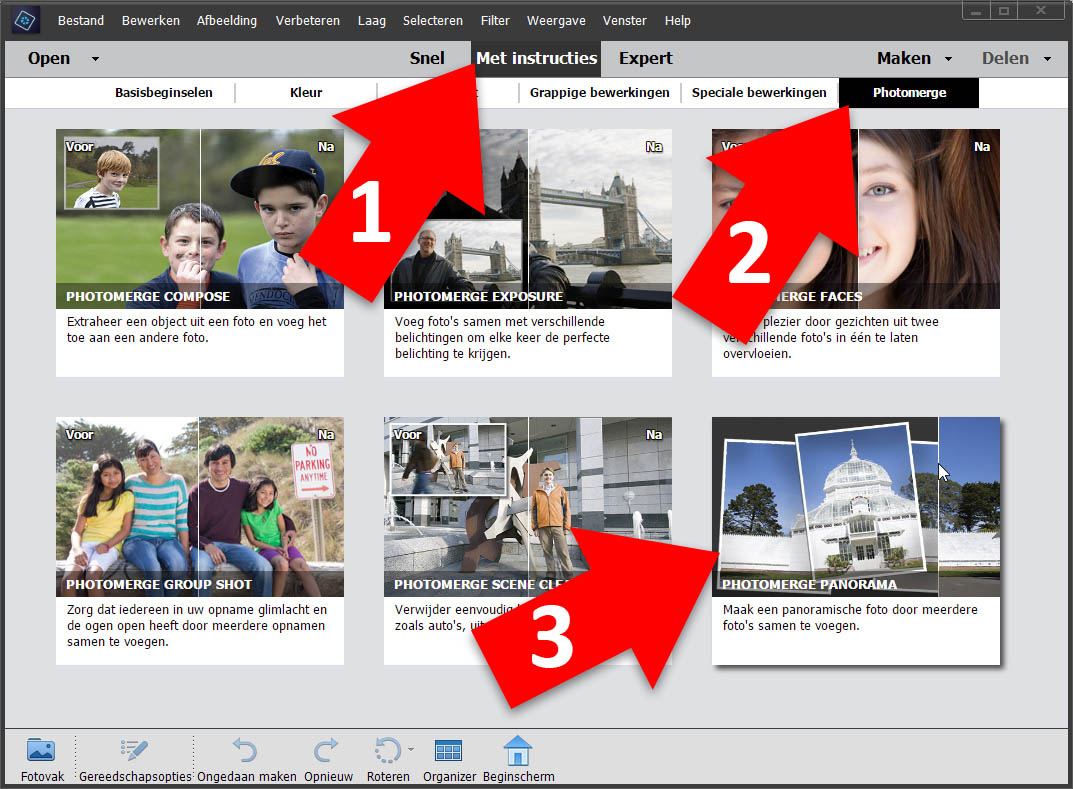
Image Composite Editor
Heb je geen abonnement op Lightroom Classic en heb je ook geen behoefte om Photoshop Elements aan te schaffen (90 euro), dan kun je ook eens kijken naar het gratis programma Image Composite Editor van Microsoft (klik hier). Het is alleen voor Windows, maar is wel een krachtig panorama-programma (JPEG/CR2-RAW) met veel mogelijkheden. Het werkt redelijk intuïtief en vlot en het resultaat is in veel gevallen uitstekend. Je kunt het eindresultaat nog repositioneren en rechtzetten en tevens lege randen opvullen met Auto complete. Dat gebeurt niet zo slim als in Lightroom, maar kan wel zijn nut bewijzen.
PTGui
Maak je veel en complexe panorama’s (zelfs met fisheye of 360°), wil je 100% controle over de montage en beschikken over gereedschappen om het resultaat te fijnregelen, dan kun je niet om PTGui heen (klik hier). Deze Engelstalige software van Nederlandse herkomst kost 125 euro, maar laat dan wel op alle gebieden zijn spierballen zien om te bewijzen dat het al jarenlang de marktleider is. Zowel onze matrix-montage van de euromunt als van het museum is tot in de puntjes perfect, zonder al te veel extra aanpassingen. Om echter álle mogelijkheden van het programma te gaan benutten, verdient het aanbeveling om de speciale videotutorials (klik hier) te doorlopen.
Publicatie
Het laten zien van een matrix-panorama met inzoom-mogelijkheden kan soms direct vanuit de panorama-software, maar eventueel ook vanuit Photoshop met de optie Zoomify (Bestand, Exporteren). |
Samenvatting
We hebben hier ‘quick and dirty’ het onderwerp matrix-panorama aangesneden om te laten zien dat je met niet al te moeilijke middelen overlappende foto’s kunt monteren tot één enkel beeld met een ultrahoge resolutie. Leuk om te laten zien op internet of om te gebruiken in grootformaat prints, zoals behang.
Oproep
Ben jij deskundig in het maken van matrix-panorama’s, weet je nog meer goede software of wil je nog andere ‘kneepjes van het panorama-vak’ met onze lezers delen, laat het me dan weten. info@eoszine.nl |